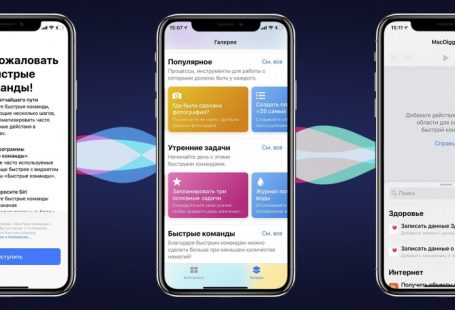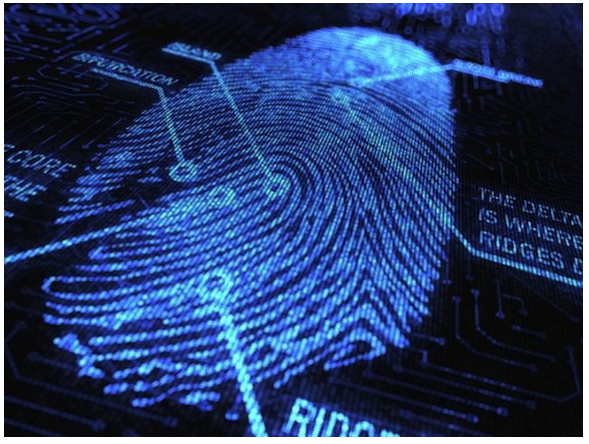USB-C — это общепринятый стандарт, который позволяет заряжать, синхронизировать данные и воспроизводить аудио и видео. Модели iPhone 15 оснащены разъемом USB-C, который позволяет заряжать и подключаться к различным устройствам, включая Mac, iPad, AirPods Pro (2-го поколения), внешние устройства хранения данных и дисплеи. Из этой статьи мы узнаем как использовать разъем USB-C на iPhone 15
Зарядите свой iPhone
Вы можете заряжать свой iPhone с помощью кабеля USB-C и адаптера питания, совместимого со стандартом USB-C, включая USB Power Delivery, например кабеля, входящего в комплект поставки вашего iPhone. Эти кабели и адаптеры питания широко доступны у Apple и других производителей.
Подключите кабель к разъему USB-C на вашем iPhone и к совместимому адаптеру питания USB-C. Затем подключите адаптер питания к сетевой розетке.
Если у вас есть адаптер питания USB-C мощностью 20 Вт или адаптер питания USB-C большей мощности (например, тот, что идет в комплекте с ноутбуком Mac), вы можете использовать его со своим iPhone для более быстрой зарядки. Вы также можете зарядить свой iPhone, подключив его к порту USB-C на компьютере.
Подключите свой iPhone к iPad, Mac и другим компьютерам
Вы можете подключить свой iPhone к iPad, Mac и другим компьютерам для передачи данных, например фотографий и видео, с помощью кабеля USB-C, совместимого со стандартом USB-C, например кабеля, входящего в комплект поставки вашего iPhone. Эти кабели широко доступны у Apple и других производителей. Просто подключите один конец прилагаемого зарядного кабеля USB-C к разъему USB-C на iPhone, а другой — к порту USB-C на компьютере.
Ваш iPhone будет заряжаться при подключении к этим устройствам. iPhone 15 Pro и iPhone 15 Pro Max поддерживают быстрый USB 3.2 Gen 2 со скоростью до 10 Гбит/с при использовании дополнительного кабеля USB 3.1
Заряжайте другие устройства с помощью iPhone 15
Вы можете использовать свой iPhone для зарядки AirPods, Apple Watch или другого небольшого устройства, поддерживающего USB Power Delivery мощностью до 4,5 Вт.
- Если у вас есть другое устройство с разъемом USB-C, подключите его к iPhone с помощью кабеля USB-C, например того, который входит в комплект поставки вашего iPhone.
- Чтобы зарядить устройство с разъемом Lightning, подключите его к iPhone с помощью кабеля Apple USB-C – Lightning.
- Зарядите Apple Watch, подключив магнитное быстрое зарядное устройство Apple Watch к кабелю USB-C непосредственно к iPhone. Вы также можете подключить магнитный зарядный кабель к своему iPhone с помощью адаптера Apple USB-C – USB.
Воспроизведение аудио
Для воспроизведения звука на iPhone вы можете использовать встроенные динамики, подключиться к AirPods или другим устройствам Bluetooth или использовать AirPlay. Вы также можете использовать разъем USB-C для прослушивания через проводные наушники или другие аудиоаксессуары, например новые наушники EarPods (USB-C), которые продаются отдельно.
Если вам нужно воспроизводить звук через разъем USB-C на других динамиках или наушниках, вы можете подключиться с помощью адаптера Apple USB-C – разъем для наушников 3,5 мм или адаптера Apple USB-C – Lightning.
Подключение к дисплеям и мониторам
Вы можете подключить свой iPhone к внешним дисплеям с помощью разъема USB-C, чтобы смотреть видео, фотографии и многое другое на большом экране. В зависимости от дисплея, к которому вы подключаетесь, вам может понадобиться адаптер, например многопортовый цифровой AV-адаптер Apple USB-C.
Когда вы подключаете внешний дисплей, на нем отображается то, что вы видите на встроенном дисплее вашего iPhone, если только вы не используете приложение с поддержкой второго экрана (например, видеоприложение).
USB-C дисплеи
iPhone использует протокол DisplayPort для поддержки подключений к дисплеям USB-C с разрешением до 4K и частотой 60 Гц.
Чтобы подключить iPhone к дисплеям с высоким разрешением, используйте кабель USB-C, поддерживающий USB 3.1 или более позднюю версию, например кабель, входящий в комплект поставки дисплея, или кабель Thunderbolt 4 (USB-C) Pro (1 м), продаваемый отдельно.
iPhone также поддерживает дисплеи USB-C с расширенным динамическим диапазоном. Вы можете переключаться между режимами SDR и HDR, перейдя в «Настройки» > «Экран и яркость» и выбрав подключенный дисплей. iPhone подбирает частоту кадров и динамический диапазон воспроизводимого в данный момент контента, когда вы включаете параметр «Разрешить изменение режима отображения».
Некоторые дисплеи USB-C также могут заряжать ваш iPhone, пока он подключен.
HDMI-дисплеи и телевизоры
Вы можете подключить iPhone к дисплею HDMI или телевизору с помощью адаптера или кабеля USB-C – HDMI. Адаптеры и кабели, поддерживающие HDMI 2.0, могут выводить видео с вашего iPhone с разрешением 4K и частотой 60 Гц.
Многопортовый цифровой AV-адаптер Apple USB-C совместим с iPhone. Этот адаптер может выводить видео с iPhone с разрешением до 4K и частотой 60 Гц1, включая контент в формате HDR10 или Dolby Vision, если ваш дисплей или телевизор поддерживает HDR.
Подключайтесь к другим устройствам
Разъем USB-C на вашем iPhone также можно подключать к различным устройствам, совместимым со стандартом USB-C, например:
- Автомобили с поддержкой CarPlay
- Внешние устройства хранения данных
- Мониторы и внешние дисплеи
- Микрофоны
- Внешние аккумуляторные блоки
- Адаптеры USB-Ethernet
- SD-карты с использованием адаптеров SD-карт
Разъем USB-C на iPhone 15 Pro и iPhone 15 Pro Max поддерживает USB 3 для передачи данных при использовании с кабелем USB-C, поддерживающим USB 32. iPhone 15 Pro и iPhone 15 Pro Max также поддерживают запись видео ProRes непосредственно на внешний запоминающее устройство, до 4K со скоростью 60 кадров в секунду.
Для подключения некоторых устройств к iPhone может потребоваться адаптер. Вот некоторые общие связи:
- Если устройство, к которому вы подключаетесь, имеет разъем USB-C, используйте кабель USB-C с разъемами USB-C на каждом конце, например кабель, входящий в комплект поставки iPhone 15.1.
- Если в вашем автомобиле есть разъем USB-A, вы можете использовать совместимый кабель USB-C — USB-A.
- Чтобы использовать имеющиеся аксессуары Lightning, вы можете использовать адаптер USB-C — Lightning, который поддерживает питание, передачу данных и звук.
Устройства и кабели, не соответствующие стандарту USB-C, могут работать не так, как ожидалось. В некоторых ситуациях аксессуары и кабели USB-C, например сторонние, могут мешать беспроводному соединению. Если при использовании аксессуара USB-C наблюдается снижение производительности Wi-Fi или сотовой связи, после отключения аксессуара производительность должна вернуться к норме. Чтобы предотвратить появление помех в будущем, отключите его после завершения использования аксессуара или попробуйте использовать другой кабель, например кабель Thunderbolt 4 (USB‑C) Pro (1 м), который предназначен для минимизации помех.
- Кабель USB-C, входящий в комплект поставки iPhone, поддерживает зарядку и скорость USB 2. Если вы хотите использовать устройство USB 3, используйте совместимый кабель USB 3, поддерживающий скорость 10 Гбит/с.
- Кабель Thunderbolt 4 (USB‑C) Pro (1 м) имеет символ Thunderbolt, чтобы отличить его от кабеля USB-C. Кабель Thunderbolt 4 (USB‑C) Pro (1 м) обратно совместим с протоколами USB 3 и DisplayPort.
Заключение
Во всех iPhone 15-й серии используется разъём USB Type-C, но только в более дорогих iPhone 15 Pro и 15 Pro Max предусмотрена поддержка USB 3.0 с пропускной способностью до 10 Гбит/с, тогда как базовые модели iPhone 15 и 15 Plus остались со старым и куда более медленным стандартом USB 2.0 с ограничением на передачу данных со скоростью до 480 Мбит/с.